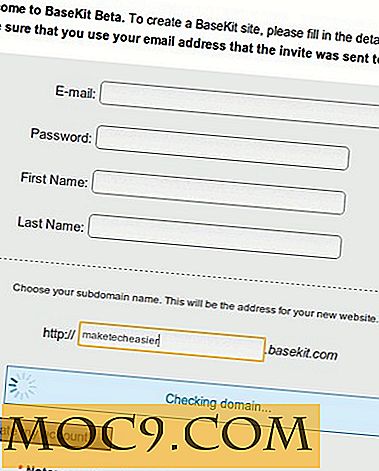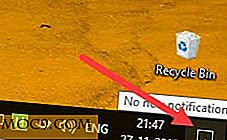Как да проследявате използването на ресурсите в Windows 7
Повечето от нас са склонни да пренебрегват това, но е много важно да контролираме използването на ресурсите на вашите приложения. Когато дадено приложение не е наред, това може да доведе до неефективна работа на други програми. Ако системата ви изчерпва CPU или памет, програмите трябва да спрат, докато тези ресурси станат достъпни.
След първата версия на Windows, помощните програми за управление на ресурсите се развиха. Сега Windows 7 идва с 3 програми, които могат да следят / контролират използването на ресурсите: Task Manager, Performance Monitor и Resource Monitor . Макар че има и други по-разширени приложения, например Process Monitor от Sysinternals, ще бъде полезно първо да се използва предварително създаденото приложение, тъй като използва по-малко ресурси и пространство за съхранение.
В тази публикация ще ви покажа как да използвате Resource Monitor за проследяване на използването на ресурсите на приложение в Windows 7.
Стартиране на Мониторинга на ресурсите
Можете да стартирате приложения на Windows по няколко начина. В този случай ще използваме функцията "find" в менюто "Старт", въведете resmon и щракнете върху програмата:

Програмата ще се появи.

Като пример ще илюстрирам използването на програмата Excel.
Контрол на процесора и свързаните с него файлове и библиотеки
Първо изберете процес Excel:

Сега отиваме в раздела CPU и разширяваме свързаните дръжки и модули:

Можете също така да разберете какви услуги са свързани с процеса. В този случай Excel не използва никого, затова не показах тази част от прозореца.
В свързаните дръжки можете да видите файловете, събитията и други видове обекти, отворени от този Excel. Можете да използвате дръжката за търсене, за да разберете дали Excel използва файл. Броят на дръжките, с които системата може да работи, е ограничена, така че програма, която използва голям номер, може да спре вашата система.
В свързаните модули можете да видите библиотеките, които използват програмата.
Контрол на паметта
С Resource Monitor е лесно да се знае колко памет използва приложението. Кликнете върху раздела за памет.

В долната част на прозореца може да видите графика с информация за паметта на системата. Можем да видим, че системата няма проблеми с предлагането на спомени за програмите.
Информацията, показана за всеки процес, е:
Трудна грешка на страница за секунда в последната минута - Показва колко пъти тези процеси са използвали виртуалната памет в последната минута. Интензивното използване на виртуална памет означава, че програмите трябва да чакат. Така че, ако започнете да виждате големи числа, може би е време да купите повече RAM.
Commit Memory - Виртуална памет, запазена за този процес.
Работен набор - физическа памет, използвана от този процес.
Споделяне - Физическа памет, която може да бъде споделена от други програми.
Частен - Физическа памет, която не може да бъде споделяна от други процеси.
Анализирайте изчакайте веригата
Мониторът на ресурсите може да анализира дали даден процес чака друга програма. Ако процесът трябва да използва ресурс, който се използва от друг процес, той трябва да спре, докато този ресурс стане достъпен. За да анализирате процес, кликнете с десния бутон и изберете Анализирай изчакайте веригата ...

И тогава ще видим информацията за това, какъв процес спира нашата кандидатура:

Excel чака програмата OSPPSVC.EXE, преди да може да продължи.
Посоченото по-горе ще бъде всичко, от което се нуждаете, за да наблюдавате приложението си и да контролирате използването на ресурсите на приложението. Това е удобна задача, но не се използва от много хора. Какви други програми да използвате за проследяване на използването на ресурсите?